Utwórz link do fragmentu tekstu na stronie internetowej w Microsoft Edge
Jak utworzyć łącze do fragmentu tekstu na stronie internetowej w Microsoft Edge
Microsoft Edge, podobnie jak Google Chrome, ma przydatną opcję, która pozwala utworzyć link do dowolnej części tekstowej strony internetowej. Jest oparty na standardzie internetowym ScrollToTextFragment i umożliwia tworzenie zakotwiczonych łączy bez wyraźnego zakotwiczenia w znacznikach HTML strony docelowej. Firma Microsoft ulepszyła istniejącą funkcjonalność i dodała GUI, aby ta funkcja była wygodniejsza.
Reklama
Ta funkcja jest oparta na Przewiń do fragmentu tekstu, która jest stosunkowo nową technologią internetową opracowany przez Web Incubator Community Group w W3C. Jest w toku, ale jest już dostępny w Edge 83 i Chrome 80 i nowsze. Może, ale nie musi działać w innych przeglądarkach opartych na Chromium.
Przewiń do fragmentu tekstu ma na celu umożliwienie użytkownikom łatwego nawigowania do określonej treści na stronie internetowej. Wspierając go, Edge i Chrome umożliwiają określenie fragmentu tekstu we fragmencie adresu URL. Podczas przechodzenia do adresu URL z takim fragmentem przeglądarka znajdzie pierwsze wystąpienie fragmentu tekstu na stronie i wyświetli go. Scroll-To-Text po raz pierwszy wprowadzono w
Chrom 74 ale ukryty z flagą.Google Chrome zawiera tę funkcję po wyjęciu z pudełka, ale nie zapewnia żadnego graficznego interfejsu użytkownika do szybkiego tworzenia takich linków. Nasi czytelnicy użyj i poleć rozszerzenie za to. Microsoft idzie dalej i dodał flagę do Edge Canary. Po włączeniu dodaje możliwość tworzenia takich linków jednym kliknięciem.
W tym poście dowiesz się, jak utwórz link do fragmentu tekstu na stronie internetowej w Microsoft Edge.
Jeśli nie; Aby zobaczyć wpis w menu kontekstowym dla wybranego tekstu, najpierw włącz flagę.
Włącz flagę edge://flags#copy-link-to-text
- Otwórz Microsoft Edge.
- Wpisz lub skopiuj i wklej
edge://flagi#skopiuj-link-do-tekstuw pasku adresu i naciśnij Enter. - Wybrany Włączony obok Skopiuj link do tekstu opcja.
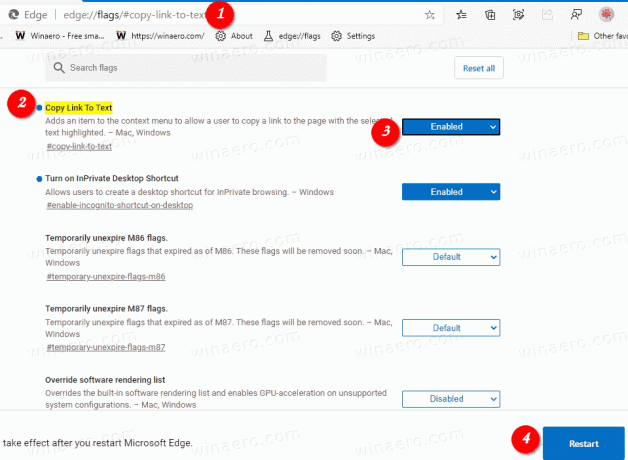
- Po wyświetleniu monitu uruchom ponownie przeglądarkę.
Gotowe! Oto jak korzystać z włączonej funkcji.
Tworzenie łącza do fragmentu tekstu na stronie internetowej w Microsoft Edge
- Otwórz Microsoft Edge i przejdź do strony docelowej.
- Wybierz fragment tekstu, do którego chcesz utworzyć łącze.
- Kliknij prawym przyciskiem myszy fragment tekstu i wybierz
Skopiuj link do tekstuz menu prawego przycisku myszy.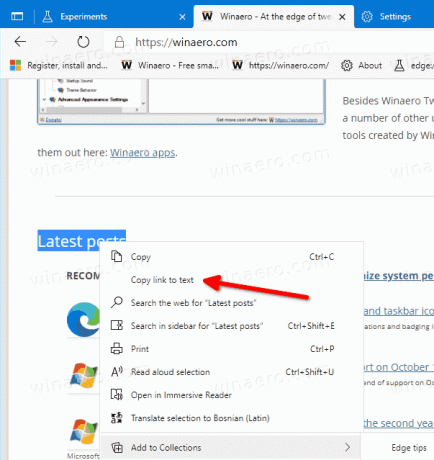
- Otwórz nowe okno lub kartę i wklej zawartość schowka (naciśnij Ctrl + V). Proszę zapoznać się z poniższą uwagą.
- Po naciśnięciu Enter Edge otworzy stronę docelową, przewiń ją do określonego fragmentu tekstu i podświetl go.

Gotowe!
Uwaga: w chwili pisania tego tekstu funkcja jest w toku. Dodaje zaznaczony tekst na początku skopiowanego adresu URL, więc musisz go usunąć, aby link działał.
Ponadto zauważyłem, że Microsoft Edge dodaje otaczający tekst do łącza, aby upewnić się, że prowadzi on dokładnie do wybranego akapitu, a nie tylko do pierwszego pojawienia się tekstu na stronie.
Na przykład, aby przejść bezpośrednio do sekcji Ostatnie posty na Winaero, możesz użyć następującego adresu URL:
https://winaero.com/#:~:text=apps.-,Latest%20posts,-RECOMMENDED
Korzystając z tej metody, możesz utworzyć łącze do dowolnej części tekstowej dowolnej witryny internetowej. Jest to bardzo przydatne, gdy chcesz szybko wskazać komuś fragment tekstu na stronie internetowej, który nie ma dla niego kotwicy.
Dzięki msftnext za napiwek.


